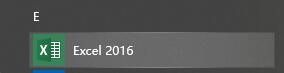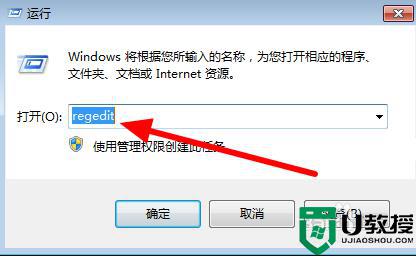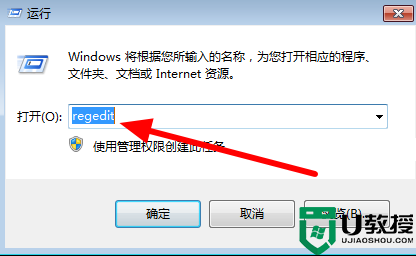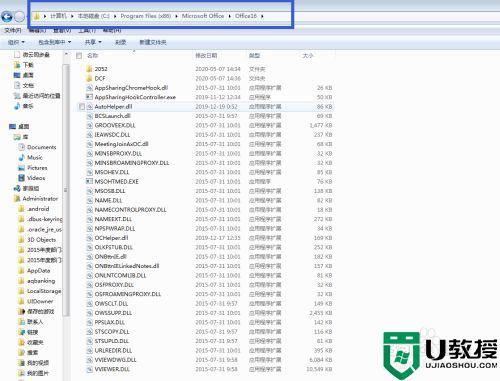excel打不开提示因为文件格式或文件扩展名无效如何解决
时间:2021-03-20作者:huige
近日有用户要打开excel文件的时候,反映说遇到打不开的情况,并提示为文件格式或文件扩展名无效的情况,导致excel文件打不开,那么遇到这样的问题该怎么办呢?其实解决方法也不难,可以尝试注册表来解决,这就给大家讲解一下excel打不开提示因为文件格式或文件扩展名无效的详细解决方法。
具体步骤如下:
1、首先我们打开电脑,点击打开运行,之后输入“regedit”,回车确定。

2、然后我们在弹出来的窗口中点击打开HKEY_CLASSES_ROOT\.xlsx\ET.Xlsx.6\ShellNew中的“FileName”。
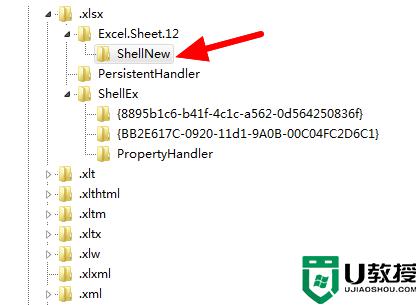
3、然后我们在弹出来的窗口中右键单击“FileName”选择“修改”,输入保存Excel表格位置的路径:C:\Program Files\Microsoft Office\Office16\01.xlsx即可。

上述给大家讲解的就是excel打不开提示因为文件格式或文件扩展名无效的详细解决方法,如果你有遇到一样情况的话,那可以学习上面的方法来解决吧。